Reoriente para uma face predefinida ou adjacente, orbite o modelo, use transições animadas, rode uma vista de face, examine um objeto e muito mais.
Para reorientar a vista atual para uma orientação predefinida
- Clique em uma das faces, arestas ou cantos na ferramenta ViewCube.
Para reorientar para uma face adjacente
- Clique em um dos triângulos exibidos próximos das arestas da ferramenta ViewCube.
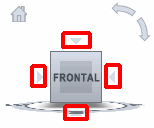
Cada triângulo alterna para uma das vistas de face adjacentes, como neste exemplo.

Nota: Uma vista da face deve ser atual.
Para orbitar o modelo
- Clique na ferramenta ViewCube, mantenha pressionado o botão esquerdo do mouse, e arraste na direção em que deseja orbitar o modelo.
Com transições animadas
- Clique com o botão direito do mouse na ferramenta ViewCube e clique em Opções de ViewCube.
- No Editor de opções, na página ViewCube sob o nó Interface, selecione Usar transições animadas ao alterar de vista.
Quando selecionadas, as transições de uma vista para outra aparecem animadas ao clicar em uma área predefinida da ferramenta ViewCube.
- Clique em OK.
Para rodar uma vista de face
- Clique em uma das setas de rotação exibidas acima e à direita da ferramenta ViewCube. A seta de rotação esquerda rotaciona a vista em 90 graus no sentido anti-horário e a seta de rotação à direita rotaciona a vista 90 graus no sentido horário.
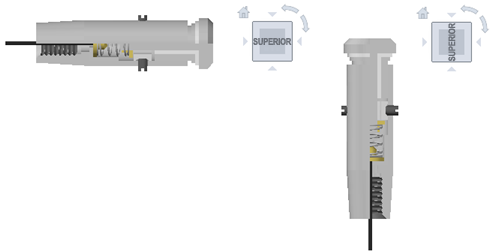
Nota: Assegure-se de que uma vista de face é exibida.
Para examinar um objeto
- No modelo, selecione um ou mais objetos para definir o ponto central da vista.
- No ViewCube, clique em uma das localizações predefinidas ou clique e arraste o ViewCube para reorientar a vista do modelo.
O ViewCube reorienta a vista do modelo com base no ponto central dos objetos selecionados.
Para ajustar modelo automaticamente na vista
- Clique com o botão direito do mouse em ViewCube e, em seguida, em Opções.
- Na caixa de diálogo Opções de ViewCube, em Ao clicar no ViewCube, clique em Ajustar à vista na alteração de vista.
Quando selecionado, é possível clicar em uma área predefinida do ViewCube para reorientar o modelo e ajustá-lo à janela.
- Clique em OK
Para definir a vista frontal
- Clique com o botão direito do mouse em ViewCube, e clique em Definir Vista Atual como Frontal.
Nota: Primeiro, é preciso orientar a vista. Use uma ferramenta de vista para visualizar o que você considera a parte Frontal do modelo, com a parte Superior virada para acima. A seguir, selecione Definir vista atual como frontal.
Para restaurar a vista frontal
- Clique com o botão direito do mouse em ViewCube e clique em Redefinir frontal.
Para definir a vista inicial
- Clique com o botão direito do mouse em ViewCube e clique em Definir vista atual como inicial.
Para reorientar o modelo para a vista inicial
- Clique com o botão direito do mouse no ViewCube e clique em Ir para o início.
Para aplicar a vista inicial salva na vista atual
- Clique com o botão direito em Início (
 ), localizado perto do ViewCube.
), localizado perto do ViewCube.